Как записать на компьютере mp3 диск в машину
- Список рубрик
- Теги этой статьи
- disk
- dvd
- mp3
- rom
- write
- диск
- записать
- музыка
- Самые популярные статьи
- Новые статьи на сайте
16/04/2018
3.8 K
disk, dvd, mp3, rom, write, диск, записать
Записать mp3 диск для прослушивания в автомобильных магнитолах и бытовых плеерах очень просто. Для этого нам понадобится программа BurnAware Free v11.4 (последняя версия на момент написания статьи) скачать её можно нажав кнопку «Скачать» ниже или же перейти на сайт разработчика и скачать более новую версию, если на данный момент программа уже обновилась. Скачиваем бесплатную версию, BurnAware Free.
Скачать
BurnAware является полнофункциональным и бесплатным программным обеспечением для создания и прожига CD, DVD и Blu-Ray дисков всех типов, в том числе M-Disc. Домашние пользователи могут легко записывать загрузочные диски, многосессионные диски, высококачественные аудио компакт-диски и видео DVD, создавать, копировать и записывать образы дисков. Опытные пользователи получат преимущества от расширенных опций BurnAware, такими как управление параметрами загрузки, разделы и версии UDF, уровни ISO, выбор сеансов, текст CD для треков и дисков, восстановление данных.
Домашние пользователи могут легко записывать загрузочные диски, многосессионные диски, высококачественные аудио компакт-диски и видео DVD, создавать, копировать и записывать образы дисков. Опытные пользователи получат преимущества от расширенных опций BurnAware, такими как управление параметрами загрузки, разделы и версии UDF, уровни ISO, выбор сеансов, текст CD для треков и дисков, восстановление данных.
Приступим к записи
ШАГ 1. Необходимо подготовить проект. Создаем пустую папку и копируем в нее песни которые хотим записать. Главное что бы внутри не было других папок.
ШАГ 2. Запускаем BurnAware Free и выбираем «mp3 диск».
Нажмите для увеличения изображения
ШАГ 3. В открывшемся окне нажимаем «Нажмите здесь для добавления файлов»
Нажмите для увеличения изображения
ШАГ 4. Важная часть. Нам необходимо добавить только файлы, БЕЗ папок. Для этого заходим в нашу папку-проект (1 пункт), выделяем все файлы нажатием Ctrl + A или мышкой и нажимаем «Добавить» и «закрыть».
Важная часть. Нам необходимо добавить только файлы, БЕЗ папок. Для этого заходим в нашу папку-проект (1 пункт), выделяем все файлы нажатием Ctrl + A или мышкой и нажимаем «Добавить» и «закрыть».
Нажмите для увеличения изображения
ШАГ 5. Латинскими буквами заполняем имя нашего mp3 диска и ставим галочку рядом.
Нажмите для увеличения изображения
ШАГ 6. Вставляем в дисковод пустой диск CD-R или CD-RW и жмем кнопку «записать».
Нажмите для увеличения изображения
ШАГ 7. После окончания записи закрываем программу BurnAware Free и наш mp3 диск для машины готов.
Источник: www.dontfear.ru
Теги этой статьи
- disk
- dvd
- mp3
- rom
- write
- диск
- записать
- музыка
Близкие по теме статьи:
WDIdle3, Как отключить парковку головок на жестких дисках Western Digital.
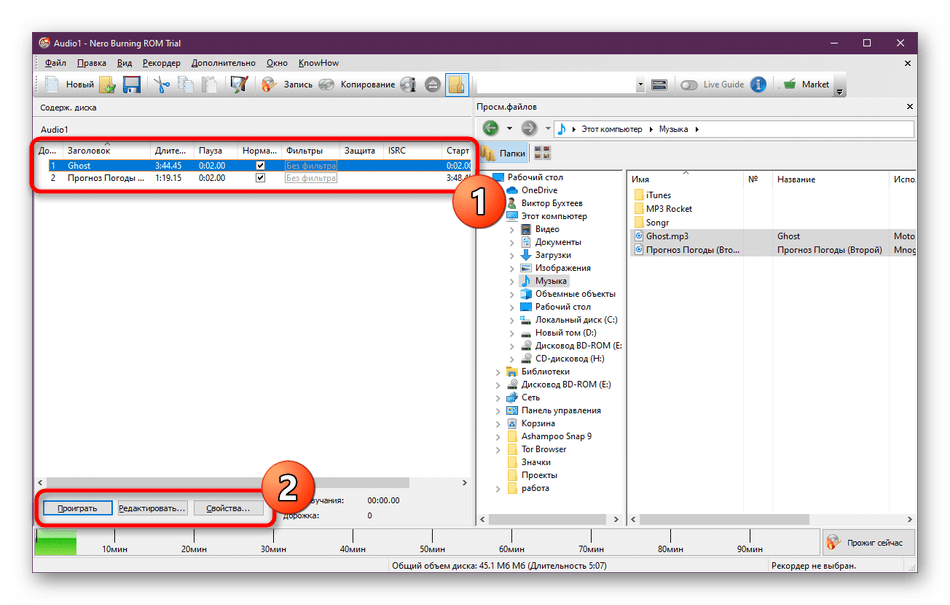
9.6 K
digital, wdidle3, western, головки, диск, жесткий, отключить
Читать
Как быстро увеличить свободное место на диске C:
2.3 K
windows, диск, место, мусор, освободить, очистить, очистка
Читать
Как скопировать диск DVD Video в программе Nero Burning ROM.
1.6 K
burning, dvd, nero, rom, video, диск, запись
Читать
Как снять образ (бекап) Linux-а и восстановить его на другом железе. Есть несколько простых способов.
6.1 K
linux, бекап, виртуальная, железо, копирование, машина, образ
Читать
Не работает CD-ROM/DVD-ROM. Ошибка: «Не удалось загрузить драйверы этого устройства (Код 39)».
895
rom, windows, буква, диск, драйвер, устройство
Читать
Интересное в новостях
04/08/2022 12:50
426
Из Крыма приехали волонтёры в Мариуполь и привезли гуманитарную помощь для оставшихся в городе жителей, немного пообщались с пожилыми жителями города, мамочками с детьми и другими, кто нуждается в помощи.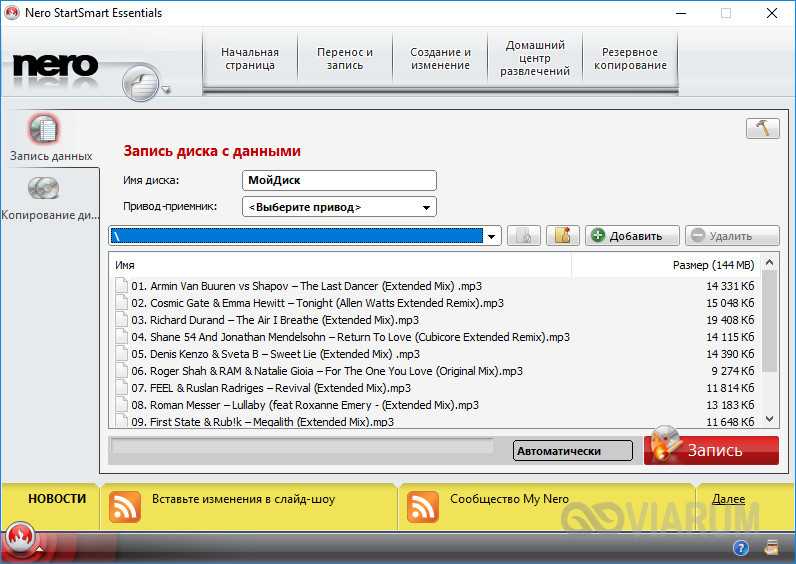 …
…
Читать полностью
26/07/2022 10:20
449
Украинский город Северодонецк российские войска «освободили» как Мариуполь. Июль 2022. Смотрим. Разрушения в Северодонеце наглядно демонстрируют, на что способна безжалостная российская артиллерия….
Читать полностью
22/07/2022 13:45
594
1. Приморский район, Черёмушки, часть первая 2. Приморский район, Черёмушки, часть вторая 3. Центральный район, Драмтеатр, улица Куинджи (Артёма) 4. Центральный район, рынок Азовский, МЖК, улица…
Читать полностью
Компьютерный мирSector
Вся информация на страницах сайта предназначена только для личного не коммерческого использования, учёбы, повышения квалификации и не включает призывы к каким либо действиям.
Частичное или полное использование материалов сайта разрешается только при условии добавления ссылки на непосредственный адрес материала на нашем сайте.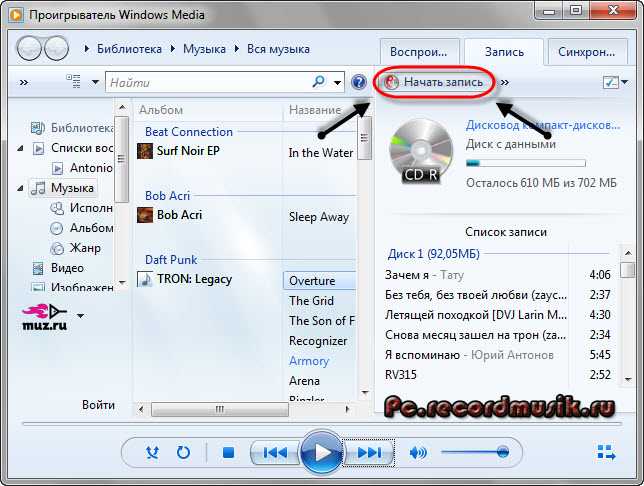
Это интересно
Как записать музыку на диск с компьютера, нарезать mp3 в машину на CD или DVD-R/RW, или скинуть песни на Audio CD, через какую программу
После скачивания аудиофайлов на компьютер, пользователь задается вопросом: куда их положить на хранение. Самый простой способ – это записать музыку диск, CD или DVD. Тем более существует множество программ, которые позволяют произвести запись удобным и быстрым способом.
Форматы записи
Для прожига используются различные форматы. Самый распространенный – это МР3. Записав музыку на CD в таком формате, пользователь может получить до 7 альбомов (примерно 100 песен, в зависимости от длины воспроизведения) с хорошим качеством звука. Битрейт при этом будет равняться 320 кб/с.
При записи МР3 с битрейтом 256, 192 или 128 кб/с на оптический носитель поместиться гораздо больше треков.
Помимо MP3 существует множество других форматов. Они отличаются от предыдущего тем, что трек, записанный в одном из них, звучит намного лучше. Однако, разница в качестве будет заметна только при прослушивании на дорогой Hi-Fi аппаратуре. На CD записанном в таком формате умещается всего один альбом.
Однако, разница в качестве будет заметна только при прослушивании на дорогой Hi-Fi аппаратуре. На CD записанном в таком формате умещается всего один альбом.
Форматы записи и примерное количество песен:
| Наименование | Количество треков на CD |
|---|---|
| MP3 | 100 — 250 |
| WAV | 12 — 25 |
| Audio CD | 12-15 |
| FLAC | 10 — 15 |
Важно! Количество зависит от трех критериев:
- качество прожига;
- длина воспроизведения треков;
- запись на CD или DVD.
При записи на DVD, песен поместится гораздо больше, чем указано в таблице.
Диски для записи
Для записи музыки используются следующие диски:
- CD—R/RW. Емкость составляет 700 MB. Эти два вида различаются только тем, что на СД-RW можно перезаписывать музыку несколько раз.
 На СД-R пользователь может записать только один раз.
На СД-R пользователь может записать только один раз. - DVD—R , DVD—RW. Емкость – 4,5 GB, 8,5 GB. DVD RW в отличии от -R поддерживают прожиг несколько раз.
Записать на них можно любую информацию от музыки до кинофильмов.
Как записать CD с музыкой
Для прожига используют несколько программ. Каждая из них отличается собственными, присущими только ей функциями. Некоторые утилиты обладают большим потенциалом. Любая программа подойдет для записи диска в формате мп3 в машину, DVD/CD-плеер или для прослушивания на компьютере.
Стандартные средства системы
Записать на диск музыку с компьютера можно обычными средствами Виндовс. Для этого нужно выполнить следующие шаги:
- Вставить в привод оптический носитель.
- Кликнуть по нему в проводнике Windows.
- Откроется меню, где система спросит, как будет использоваться диск, как USB накопитель или с проигрывателем.
 Необходимо выбрать первый вариант и нажать на кнопку «Далее». Тогда пользователь сможет добавлять файлы.
Необходимо выбрать первый вариант и нажать на кнопку «Далее». Тогда пользователь сможет добавлять файлы. - Перенести треки в открывшееся окно из папки, в которой они находятся.
- Прозрачность файлов означает, что они еще не записаны. Нужно выделить их и кликнуть правой кнопкой мыши (ПКМ). В открывшемся меню щелкнуть по пункту «Записать на диск».
- Теперь можно дать название устройству и указать скорость, на которой будет вестись процедура прожига. Чем меньше скорость, тем лучше. Дорожки прожига будут храниться дольше и не сотрутся со временем.
- Нажать на кнопку «Далее».
- Время записи отобразится на экране. Останется только ждать.
- После того, как процедура завершится, следует кликнуть кнопку «Готово».
Прожиг будет завершен.
Windows Media
Записать песни или музыку можно и на обычном встроенном проигрывателе Windows Media:
- Нажать на кнопку «Пуск».
 В выпавшем меню выбрать проигрыватель Windows Media Player.
В выпавшем меню выбрать проигрыватель Windows Media Player. - Найти вкладку «Запись» в верхнем правом углу окна проигрывателя рядом с воспроизведением.
- Теперь нужно перетащить файлы с музыкой в список с данными, который открылся под вкладкой «Запись».
- Зайти в «Дополнительный параметры» и задать собственные настройки для прожига.
- Когда пользователь выставил свои настройки, он может нажать кнопку «Начать запись».
- Остается дождаться, когда закончится прожиг.
MakeCD
Записать музыку в формате mp3 на диск с компьютера можно с помощью утилиты MakeCD. С помощью нее можно записывать только музыкальные файлы. Теперь нужно сделать следующее:
- Скопировать треки в MP3 в специальную папку. Туда же положить exe файл с программой.
- Запустить скопированный файл. Утилита просканирует треки в директории и откроет их уже для прожига.

- Кликнуть «Далее».
- В появившемся окне выставить скорость, выбрать привод, на котором будет производиться прожиг, и щелкнуть по «Burn».
Остается дождаться окончания прожига.
BurnAware Free
Для работы с утилитой BurnAware Free следует:
- Скачать, установить и запустить программу.
- Найти пункт MP3 диск, зайти в него.
- Выбрать привод, на который пользователь будет записывать треки.
- Скопировать нужные файлы в открытое окно.
- Кликнуть по красному кружку.
Подождать окончания записи.
Внимание! Если пользователь хочет записать МР3 треки на DVD диск, следует нажать на «Диск с данными».
CDBurnerXP
CDBurnerXP поможет при записи музыки на CD диск. Благодаря этой утилите можно копировать диски не только в ХР, но и на Windows 7, 8 и 10:
- Скачать, установить и запустить утилиту.

- В появившемся окне выбрать «Диск с данными».
- Перетащить файлы в то место, куда потребует программа.
- Кликнуть по значку с зеленой галочкой или по кнопке «Записать».
- Начнется прожиг. Остается дождаться его окончания и вытащить носитель с музыкой из привода.
Astroburn Lite
- Скачать и установить Astroburn Lite.
- Открыть утилиту.
- Нажать на «Добавить файлы» и перетащить нужные треки в открывшееся окно. Помимо общего перетаскивания, можно создать дополнительные папки и треки положить в них.
- Также программа позволяет переименовать файлы, так как нужно пользователю или удалить их.
- После завершения процесса подготовки пользователь нажимает кнопку для начала процесса прожига и ждет окончания.
Nero
Утилита, которая позволяет не только копировать музыку на диск. Она помогает пользователю делать обложки для боксов, прожигать рисунок записанного альбома на болванках, редактировать видеофайлы, копировать Blue-ray диски.
Она помогает пользователю делать обложки для боксов, прожигать рисунок записанного альбома на болванках, редактировать видеофайлы, копировать Blue-ray диски.
Нарезать mp3 в Nero можно следующим образом:
- Открыть Nero Express.
- Выбрать DVD с данными или Data CD.
- В появившуюся панель на экране перетащить нужные файлы.
- Кликнуть «Далее».
- Выбрать носитель, на который будет идти копирование. Выбрать скорость прожига. И нажать на кнопку «Запись».
Ashampoo Burning rom
Чтобы правильно скинуть музыку на диск, нужно скачать и установить Ashampoo Burning Rom, затем:
- Открыть утилиту.
- В левой части окна нажать на «Запись файлов». В правой – на «Создать новый CD с данными».
- В открывшемся окне кликнуть по кнопке «Добавить».
 Выбрать нужные файлы в диалоговом окне и нажать на «Добавить
Выбрать нужные файлы в диалоговом окне и нажать на «Добавить - Треки попадут в окно для прожига. Пользователь увидит сколько места будет занято на диске и нужно ли еще добавлять файлы. Затем нужно щелкнуть на «Далее».
- Остается только кликнуть по кнопке Записи и процесс прожига начнется.
Запись Audio CD
Ранее было описано, как записывать отдельные треки. Теперь будет рассказано, как записать целый компакт-диск WAV или WMA формата с помощью некоторых программ.
Стандартное средство Windows
Записать обычный Аудио CD можно стандартной утилитой, которая встроена в операционную систему Windows:
- Вставить оптический носитель в привод и кликнуть по нему в проводнике.
- В открывшемся окне нужно выбрать «С проигрывателем CD/DVD».
- В специальное поле перетащить все нужные файлы.

- Выделить их нажать ПКМ. В выпавшем меню нажать «Записать на диск».
- В диалоговом окне указать скорость и прописать имя CD.
- Кликнуть «Далее». Отобразится окно на экране, в котором нужно указать, что прожечь надо именно аудио CD для обычных проигрывателей.
- Откроется медиа-плеер, где нужно кликнуть по кнопке «Начать запись».
BurnAware
Используя утилиту можно сделать простой Аудио CD:
- Установить и открыть BurnAware.
- Выбрать вкладку Audio CD.
- В открывшемся окне кликнуть по кнопке «Добавить». Выбрать и перетащить музыкальные треки. Затем нажать на кнопку «Запись».
Nero
В Неро процедура следующая:
- Установить Nero.
- Открыть Nero Burning Rom.
- Выбрать Audio CD и нажать «Новый».

- На экране появятся две панели. Выделить и перетащить треки из правой части в левую.
- Выбрать скорость и метод записи и нажать на кнопку «Прожиг».
Ashampoo Burning rom
В приложении от Ashampoo проводим следующие действия:
- Скачать и установить Ashampoo.
- Открыть утилиту.
- Кликнуть по вкладке «Запись файлов».
- Щелкнуть по «Создать Audio CD».
- Справа кликнуть по кнопке «Добавить» в открывшемся окне. Перенести треки для прожига в левую часть панели утилиты.
- Нажать «Далее».
- Щелкнуть по кнопке «Записать CD» в новой появившейся панели на экране.
Как легко записать CD в MP3?
Кристин Смит • 2022-08-19 16:23:04 • Проверенные решения
Вы задаетесь вопросом, зачем записывать CD в MP3 ? Ну, чтобы можно было слушать любимые мелодии в проигрывателях компакт-дисков, если у вас нет цифровых медиаплееров и MP3. Кроме того, в целях резервного копирования на случай, если вы захотите сохранить список воспроизведения. Вы знаете, не так просто случайно удалить медиафайлы, хранящиеся на компакт-дисках, в отличие от других внешних накопителей. Таким образом, компакт-диски представляют собой достаточно безопасное и надежное хранилище для медиафайлов.
Кроме того, в целях резервного копирования на случай, если вы захотите сохранить список воспроизведения. Вы знаете, не так просто случайно удалить медиафайлы, хранящиеся на компакт-дисках, в отличие от других внешних накопителей. Таким образом, компакт-диски представляют собой достаточно безопасное и надежное хранилище для медиафайлов.
Вы можете записывать файлы MP3 на CD с помощью часто используемых музыкальных приложений, таких как iTunes, Windows Media Player, RealPlayer и Winamp. Однако в этой статье мы рассмотрим, как записать компакт-диск в MP3 в Windows 10 в проигрывателе Windows Media, а также в стороннем приложении под названием Wondershare UniConverter.
- Часть 1. Как записать/копировать компакт-диск в MP3 в проигрывателе Windows Media
- Часть 2. Как записать MP3 на компакт-диск с помощью Wondershare UniConverter
Часть 1. Как записать/копировать компакт-диск в MP3 в проигрывателе Windows Media
В первой части статьи мы собираемся показать вам пошаговый процесс записи компакт-диска в MP3 в Windows 10. Процедура одинакова для всех версий Windows со встроенным проигрывателем Windows Media, то есть Windows 7, 8 и 10. Прежде чем мы продолжим, позвольте мне немного рассказать вам о том, что означает запись и копирование компакт-диска. Копирование музыки, фотографий и видеофайлов на чистый компакт-диск или DVD-диск называется записью. Копирование — это процесс, обратный записи, т. е. когда медиафайлы копируются с CD/DVD на ваш компьютер. Проигрыватель Windows Media был разработан для беспрепятственного копирования и записи файлов на компакт-диски и обратно.
Процедура одинакова для всех версий Windows со встроенным проигрывателем Windows Media, то есть Windows 7, 8 и 10. Прежде чем мы продолжим, позвольте мне немного рассказать вам о том, что означает запись и копирование компакт-диска. Копирование музыки, фотографий и видеофайлов на чистый компакт-диск или DVD-диск называется записью. Копирование — это процесс, обратный записи, т. е. когда медиафайлы копируются с CD/DVD на ваш компьютер. Проигрыватель Windows Media был разработан для беспрепятственного копирования и записи файлов на компакт-диски и обратно.
Теперь, вот как записать CD в MP3 для автомобильной стереосистемы для прослушивания на длинном произвольном диске:
Дополнительный совет: вам следует использовать CD-R вместо CD-RW, поскольку не Проигрыватели компакт-дисков могут плавно воспроизводить перезаписываемые компакт-диски (CD-RW).
Шаг 1: Вставка компакт-диска
Прежде всего, вставьте чистый компакт-диск в отсек для компакт-дисков вашего ПК и запустите проигрыватель Windows Media.
Шаг 2. Выбор параметра записи
Во-вторых, щелкните значок записи, который находится между вкладками «Воспроизведение» и «Синхронизация» в правом верхнем углу экрана.
Шаг 3: Выбор типа диска
Следующим шагом является щелчок по значку «Параметры записи», чтобы выбрать
- Компакт-диск с данными или DVD: если вы хотите записать файлы MP3 на диск с данными. На выходе получится компакт-диск, который воспроизводится только на вашем ПК и проигрывателях, поддерживающих формат аудиофайлов.
- Audio CD: если вы хотите записать файлы MP3 на Audio CD. На выходе получится компакт-диск, который воспроизводится практически на любом проигрывателе компакт-дисков. Это не будет ограничено конкретным проигрывателем компакт-дисков.
Шаг 4: Создание списка для записи
Теперь откройте проводник Windows и найдите место хранения песен, которые вы хотите записать на свой компьютер. Хорошо отображая интерфейсы проигрывателя Windows Media и проводника Windows, перетащите файлы из проводника Windows в список записи в WMP.
Дополнительный совет: вы можете отслеживать время в минутах или размер файла в МБ, оставшийся на вашем компакт-диске, в _:_свободно из _мин или _МБ свободно из _МБ над списком записи.
Шаг 5: Настройка списка записи
Этот шаг не является обязательным. Если вы хотите, вы можете изменить порядок загруженных музыкальных файлов, просто перетащив песни в нужное место.
Шаг 6: Запись
После того, как вы введете информацию о своих музыкальных файлах в списке записи, нажмите кнопку «Начать запись», чтобы начать процесс записи.
Наконец, подождите и дайте проигрывателю Windows Media записать ваш MP3 на компакт-диск в Windows 10. Не извлекайте компакт-диск, пока процесс записи не завершится.
Wondershare UniConverter — это обновленная версия Wondershare Video Converter Ultimate. Эта программа может в достаточной мере работать как программа для записи компакт-дисков, так что она может записывать MP3 на компакт-диски, помимо сохранения качества аудиофайла. UniConverter от Wondershare поддерживает самые популярные форматы аудиофайлов, такие как MP3, WAV, M4A, M4B, FLAC и т. д. Программное обеспечение также позволяет загружать, сжимать, редактировать, передавать видеофайлы, добавлять метаданные видео и работает в 30 раз быстрее, чем существующие устройства для записи компакт-дисков. Когда вы используете Wondershare Uniconverter для записи MP3 на компакт-диск, вы можете быть уверены, что получите другой результат благодаря его простым инструментам редактирования. Вы получаете отличные записанные компакт-диски за короткое время и без какой-либо суеты.
UniConverter от Wondershare поддерживает самые популярные форматы аудиофайлов, такие как MP3, WAV, M4A, M4B, FLAC и т. д. Программное обеспечение также позволяет загружать, сжимать, редактировать, передавать видеофайлы, добавлять метаданные видео и работает в 30 раз быстрее, чем существующие устройства для записи компакт-дисков. Когда вы используете Wondershare Uniconverter для записи MP3 на компакт-диск, вы можете быть уверены, что получите другой результат благодаря его простым инструментам редактирования. Вы получаете отличные записанные компакт-диски за короткое время и без какой-либо суеты.
Теперь давайте рассмотрим шаги, которые необходимо выполнить, чтобы быстро и легко записать MP3 на компакт-диск в Windows или Mac:
Шаг 1. Запуск программы
Во-первых, вам необходимо загрузить, установить и запустить программное обеспечение на вашем ПК. В главном окне щелкните вкладку «Панель инструментов» и выберите параметр «Запись компакт-дисков».
Шаг 2 Выбор аудиофайлов
Во всплывающем окне нажмите значок + (Добавить), что позволит вам выбрать аудиофайлы с вашего компьютера. Вы можете выбрать кучу файлов и добавить их сюда.
Вы можете выбрать кучу файлов и добавить их сюда.
Шаг 3 Персонализация выбранного списка аудио
Добавляемые файлы будут отображаться на экране вместе с их именем, длиной, размером и выходным размером. Чтобы воспроизвести его, дважды щелкните. Если вам нужно добавить или удалить файлы из списка, используйте значки добавления и удаления, расположенные в верхнем левом углу экрана. После этого вставьте чистый компакт-диск в свой компьютер и выберите записывающее устройство в правом верхнем углу этого окна.
Шаг 4 Процесс записи
Наконец, нажмите кнопку «Запись», чтобы начать запись MP3 на компакт-диск . Емкость компакт-диска будет отображаться на нижней панели, чтобы вы знали, какой общий размер файла вы можете добавить.
Когда процесс записи будет завершен, вы получите уведомление (см. изображение ниже).
БЕСПЛАТНАЯ ЗАГРУЗКА БЕСПЛАТНАЯ ЗАГРУЗКА
Заключение
Хотите ли вы записать MP3 на компакт-диск для автомобиля стерео или сохранить, вы можете использовать любое из двух программ для записи музыки выше. У них обоих есть простые и понятные шаги для процесса записи. Неважно, неопытны вы или не разбираетесь в технологиях, вы можете быстро записать MP3 на компакт-диск в Windows 10, если будете следовать инструкциям. С модернизированным Wondershare UniConverter , я бы порекомендовал его для более индивидуального и индивидуального вывода на записанный компакт-диск. Это просто лучший вариант для записи файлов MP3 на компакт-диски.
У них обоих есть простые и понятные шаги для процесса записи. Неважно, неопытны вы или не разбираетесь в технологиях, вы можете быстро записать MP3 на компакт-диск в Windows 10, если будете следовать инструкциям. С модернизированным Wondershare UniConverter , я бы порекомендовал его для более индивидуального и индивидуального вывода на записанный компакт-диск. Это просто лучший вариант для записи файлов MP3 на компакт-диски.
Как записать компакт-диск MP3 в Windows 10 (5 простых способов)
В этом руководстве шаг за шагом показано, как записать компакт-диск MP3 в Windows 10 с использованием дополнительного программного обеспечения для записи компакт-дисков и без него.
На этой странице вы найдете несколько способов записи файлов MP3 или папок на компакт-диск.
Вы можете использовать встроенную функцию записи компакт-дисков в проводнике и проигрывателе Windows Media или дополнительное программное обеспечение для записи компакт-дисков, такое как Nero Burning Rom, Ashampoo Burning Studio или ImgBurn.
Методы:
Как записать компакт-диск MP3 в Windows 10 с помощью проводника
Проводник Windows 10 (также известный как Проводник Windows в предыдущих версиях Windows) имеет встроенную функцию записи компакт-дисков и DVD-дисков.
Примечание: Если вы хотите записать файлы MP3 на аудио компакт-диск, который может воспроизводиться на любом проигрывателе компакт-дисков и автомобильной стереосистеме, вам следует использовать второй метод (с проигрывателем Windows Media) на этой странице.
Наконечники:
- Если вы хотите иметь упорядоченный компакт-диск MP3, рекомендуется создать папки на вашем компьютере и скопировать файлы MP3 в эти папки перед началом процесса записи.
- Я рекомендую использовать CD-R вместо CD-RW (перезаписываемого), поскольку не все проигрыватели компакт-дисков могут правильно воспроизводить перезаписываемые компакт-диски.
- Поместите все файлы MP3 или папки в одну папку и убедитесь, что общий размер файлов в этой папке не превышает емкость вашего компакт-диска (обычно 650 МБ или 700 МБ).
 Чтобы просмотреть размер файла папки, щелкните папку правой кнопкой мыши, а затем нажмите 9.0135 Свойства .
Чтобы просмотреть размер файла папки, щелкните папку правой кнопкой мыши, а затем нажмите 9.0135 Свойства .
1. Вставьте чистый (пустой) компакт-диск в привод для записи компакт-дисков вашего ПК.
2. Откройте Проводник (Проводник Windows).
3. Перейдите к файлам или папкам MP3, которые вы хотите записать на компакт-диск.
4. Выберите файлы или папки MP3.
5. Щелкните правой кнопкой мыши выбранные файлы или папки, перейдите к Отправить на и выберите привод для записи компакт-дисков (например, привод DVD RW (E:) или привод CD RW (E:)).
Появится окно «Записать диск».
6. В поле Название диска введите имя для вашего диска.
7. Выберите С проигрывателем CD/DVD .
8. Нажмите Далее .
Windows теперь скопирует ваши файлы или папки на привод для записи компакт-дисков вашего ПК, и когда копирование будет завершено, он откроет привод для записи компакт-дисков в новом окне.
Если диск не открывается в новом окне, откройте Проводник Windows (Проводник) и щелкните диск, расположенный на левой боковой панели.
9. Когда вы закончите копирование файлов или папок на привод для записи компакт-дисков, щелкните Drive Tools , расположенный в верхнем меню проводника Windows.
10. Нажмите Завершить запись .
Появится окно «Запись на диск».
11. В Скорость записи можно выбрать скорость записи. Максимальная скорость, которую вы можете выбрать, зависит от емкости записывающего устройства CD/DVD вашего ПК и емкости компакт-диска или DVD-диска.
12. Нажмите кнопку Далее .
Microsoft Windows теперь будет записывать ваш компакт-диск MP3.
Как записать компакт-диск MP3 в Windows 10 с помощью проигрывателя Windows Media
Проигрыватель Windows Media — это медиаплеер со встроенной функцией записи компакт-дисков, встроенной в Windows 10.
Совет: Я рекомендую использовать CD-R вместо CD-RW (перезаписываемого), поскольку не все проигрыватели компакт-дисков могут правильно воспроизводить перезаписываемые компакт-диски.
1. Вставьте чистый (пустой) компакт-диск в привод для записи компакт-дисков вашего компьютера.
2. Откройте проигрыватель Windows Media.
3. Щелкните вкладку Запись , расположенную в правом верхнем углу (между вкладками Воспроизведение и Синхронизация ).
4. Щелкните значок Параметры записи и выберите один из следующих параметров:
- Компакт-диск с данными или DVD : если вы хотите записать файлы MP3 на компакт-диск с данными. Этот компакт-диск будет воспроизводиться только на компьютерах, проигрывателях компакт-дисков и автомобильных стереосистемах, поддерживающих аудиоформат MP3.
- Audio CD : если вы хотите записать файлы MP3 на Audio CD. Этот компакт-диск будет воспроизводиться на любом проигрывателе компакт-дисков и автомобильной стереосистеме.
5. Откройте Проводник (Проводник Windows).
6. Перейдите к файлам MP3, которые вы хотите записать на компакт-диск.
7. Убедитесь, что окно проводника и проигрыватель Windows Media видны и расположены рядом друг с другом.
8. Перетащите файлы MP3 из проводника в список записи в проигрывателе Windows Media.
Примечание: Общее время или размер файла (МБ) не может превышать емкость вашего компакт-диска (обычно 74 или 80 минут, или 650 МБ, или 700 МБ).
Совет: Вы можете просмотреть время в минутах или размер файла в МБ, оставшегося на компакт-диске, по адресу _:_ бесплатно _ мин (например, 20:03 бесплатно 80 мин) или _ МБ бесплатно _ МБ (например, 559 МБ свободно из 702 МБ), расположенный чуть выше списка записи .
9. Вы также можете изменить порядок песен в списке «Запись», перетащив песни в нужное место.
10. Когда вы будете готовы, нажмите Начать запись , расположенную над списком записи и под вкладкой Воспроизвести .
Проигрыватель Windows Media теперь будет записывать ваш компакт-диск MP3.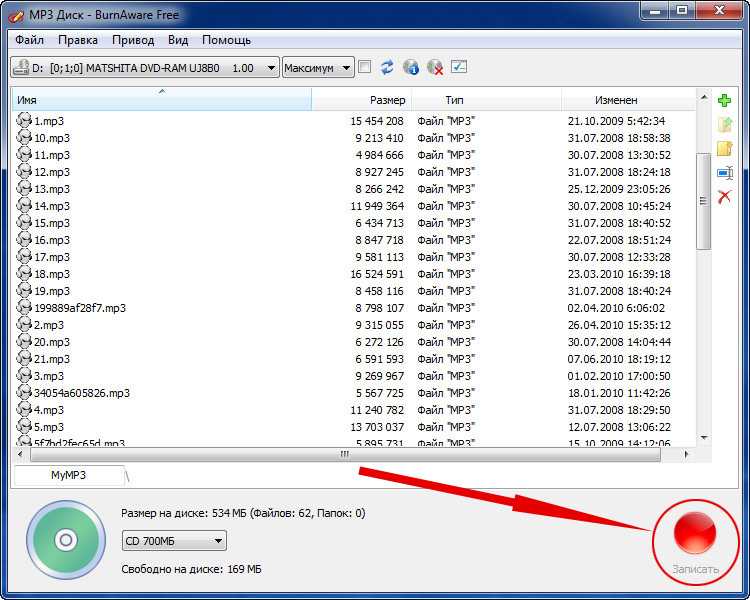
Как записать компакт-диск MP3 в Windows 10 с помощью Nero Burning Rom
Nero Burning Rom — известная программа для записи и копирования дисков CD, DVD и Blu-ray, а также других задач, связанных с дисками.
Он прост в использовании и имеет множество дополнительных функций.
Вы можете посетить страницу продукта для получения дополнительной информации о программе.
Посетите страницу продукта
Наконечники:
- Если вы хотите иметь упорядоченный компакт-диск MP3, рекомендуется создать папки на вашем компьютере и скопировать файлы MP3 в эти папки перед началом процесса записи.
- Я рекомендую использовать CD-R вместо CD-RW (перезаписываемого), поскольку не все проигрыватели компакт-дисков могут правильно воспроизводить перезаписываемые компакт-диски.
1. Вставьте чистый (пустой) компакт-диск в привод для записи компакт-дисков вашего ПК.
2. Откройте Nero Burning Rom.
Появится окно «Новая компиляция».
Примечание: Если новое окно компиляции не появляется, щелкните Файл , расположенный в верхнем левом углу, а затем выберите Новый в раскрывающемся меню.
3. Выберите CD из меню выбора, расположенного в верхнем левом углу окна «Новая компиляция».
4. Щелкните CD-ROM (ISO) , чтобы выбрать этот параметр.
5. Нажмите кнопку New в правом нижнем углу окна «Новая компиляция».
6. В правом разделе Nero Burning Rom перейдите к файлам MP3 или папкам, которые вы хотите записать на компакт-диск.
7. Перетащите песни или папки из правого раздела (браузер файлов) в левый раздел (содержимое диска).
Совет: В нижней части Nero Burning Rom вы можете увидеть, сколько МБ в размере файла у вас осталось на вашем диске (сколько музыки вы еще можете добавить на свой диск).
8. Когда вы будете готовы, нажмите Записать , расположенную на верхней панели инструментов.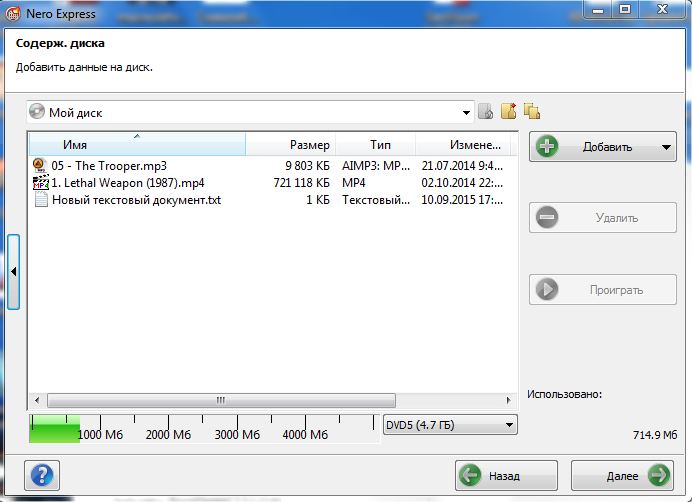
Или вы нажимаете на Recorder , расположенную в верхнем меню, а затем на Burn Compilation .
Появится окно «Записать компиляцию».
9. В разделе Запись в Скорость записи можно выбрать скорость записи. Максимальная скорость, которую вы можете выбрать, зависит от емкости устройства записи компакт-дисков на вашем ПК и емкости компакт-диска.
10. В поле Количество копий можно ввести количество копий. Эта опция предназначена для тех, кто хочет записать больше копий компакт-диска.
11. Когда вы будете готовы, нажмите кнопку Записать в правом нижнем углу окна «Новая компиляция».
Nero Burning Rom теперь будет записывать ваш компакт-диск MP3.
Как записать компакт-диск MP3 в Windows 10 с помощью Ashampoo Burning Studio Free
Ashampoo Burning Studio Free — бесплатная программа для записи и копирования CD и DVD и других задач, связанных с дисками.
Удобный интерфейс, меню и пошаговый мастер этой программы помогут вам легко и быстро решать задачи, связанные с дисками.
Вы можете посетить страницу продукта для получения дополнительной информации о программе и загрузки программы.
Посетите страницу продукта
Наконечники:
- Если вы хотите иметь упорядоченный компакт-диск MP3, рекомендуется создать папки на вашем компьютере и скопировать файлы MP3 в эти папки перед началом процесса записи.
- Я рекомендую использовать CD-R вместо CD-RW (перезаписываемого), поскольку не все проигрыватели компакт-дисков могут правильно воспроизводить перезаписываемые компакт-диски.
1. Вставьте чистый (пустой) компакт-диск в привод для записи компакт-дисков вашего компьютера.
2. Откройте Ashampoo Burning Studio Free.
3. В левом меню наведите курсор мыши (указатель) на Аудио + Музыка и затем нажмите Создать диск MP3 или WMA .
4. At Выходной формат убедитесь, что выбрано MP3 .
5. В Битрейт вы выбираете битрейт (например, 192 кбит/с или 256 кбит/с).
6. У вас также есть возможность нормализовать громкость всех треков. Это сделает громкость всех дорожек на компакт-диске примерно одинаковой.
7. Нажмите кнопку Next , расположенную в правом нижнем углу.
8. Нажмите кнопку +, расположенную в правом верхнем углу.
Появится окно «Добавить файлы и папки».
9. В этом окне перейдите к файлам или папкам MP3, которые вы хотите записать на компакт-диск.
10. Выберите песни или папки.
11. Нажмите кнопку Добавить в правом нижнем углу окна «Добавить файлы и папки».
Совет: В Свободное место на компакт-диске , расположенном внизу, вы можете увидеть, сколько МБ в размере файла у вас осталось на вашем диске (сколько музыки вы еще можете добавить на свой диск).
12. Когда вы закончите добавлять файлы или папки в компиляцию, нажмите кнопку Закрыть в правом нижнем углу окна «Добавить файлы и папки».
13. Нажмите кнопку Next , расположенную в правом нижнем углу.
Ashampoo Burning Studio может конвертировать ваши файлы MP3.
Возможно, это связано с выбранным вами битрейтом.
Когда преобразование будет завершено, вы перейдете к следующему экрану.
14. Теперь у вас будут следующие дополнительные опции «записи» в левом нижнем углу:
- Имитация имитирует запись перед записью
- Проверка для проверки записанных файлов и папок после записи (содержимое диска будет сравниваться с исходными файлами)
- Диск сразу это запишет диск за один раз, вместо того, чтобы записывать каждую дорожку по отдельности
- Данные кэша , чтобы сначала скопировать все данные в файл образа жесткого диска (медленнее, но может предотвратить ошибки записи)
15. В правом нижнем углу в Скорость можно выбрать скорость записи. Максимальная скорость, которую вы можете выбрать, зависит от емкости устройства записи компакт-дисков на вашем ПК и емкости компакт-диска.
16. Вы также можете выбрать количество копий. Эта опция предназначена для тех, кто хочет записать больше копий компакт-диска.
17. Когда вы будете готовы, вы нажимаете на Кнопка Write CD внизу справа.
Ashampoo Burning Studio Free теперь будет записывать ваш MP3 CD.
Как записать компакт-диск MP3 в Windows 10 с помощью ImgBurn
Веб-сайт ImgBurn
Внимание! Это программное обеспечение может предлагать ненужное программное обеспечение во время его установки. Так что будьте внимательны при установке и отклоняйте любые предложения.
Наконечники:
- Если вы хотите иметь упорядоченный компакт-диск MP3, рекомендуется создать папки на вашем компьютере и скопировать файлы MP3 в эти папки перед началом процесса записи.
- Я рекомендую использовать CD-R вместо CD-RW (перезаписываемого), поскольку не все проигрыватели компакт-дисков могут правильно воспроизводить перезаписываемые компакт-диски.

1. Вставьте чистый (пустой) компакт-диск в привод для записи компакт-дисков вашего ПК.
2. Откройте ImgBurn.
3. Нажмите Записать файлы/папки на диск .
4. В разделе Source щелкните значок файла, если вы хотите добавить файлы MP3, или щелкните значок папки, если вы хотите добавить папки, содержащие файлы MP3.
Или вы также можете нажать Файл , расположенный в верхнем левом углу, а затем нажать Выбрать исходный файл или Выбрать исходную папку .
Появится окно «Открыть» или «Выберите папку для добавления».
5. В этом окне перейдите к файлам или папкам MP3, которые вы хотите записать на компакт-диск.
6. Выберите песни или папку. Примечание. Папки необходимо добавлять по одной.
7. Щелкните значок 9.0135 Открыть или Выбрать папку Кнопка в правом нижнем углу окна «Открыть» или «Выбрать папку для добавления».
Совет: Если щелкнуть значок калькулятора на вкладке Информация , расположенной справа, ImgBurn подсчитает, сколько процентов свободного места осталось на вашем компакт-диске (сколько музыки вы еще можете добавить).
 На СД-R пользователь может записать только один раз.
На СД-R пользователь может записать только один раз. Необходимо выбрать первый вариант и нажать на кнопку «Далее». Тогда пользователь сможет добавлять файлы.
Необходимо выбрать первый вариант и нажать на кнопку «Далее». Тогда пользователь сможет добавлять файлы. В выпавшем меню выбрать проигрыватель Windows Media Player.
В выпавшем меню выбрать проигрыватель Windows Media Player.

 Выбрать нужные файлы в диалоговом окне и нажать на «Добавить
Выбрать нужные файлы в диалоговом окне и нажать на «Добавить

 Чтобы просмотреть размер файла папки, щелкните папку правой кнопкой мыши, а затем нажмите 9.0135 Свойства .
Чтобы просмотреть размер файла папки, щелкните папку правой кнопкой мыши, а затем нажмите 9.0135 Свойства .
Ваш комментарий будет первым